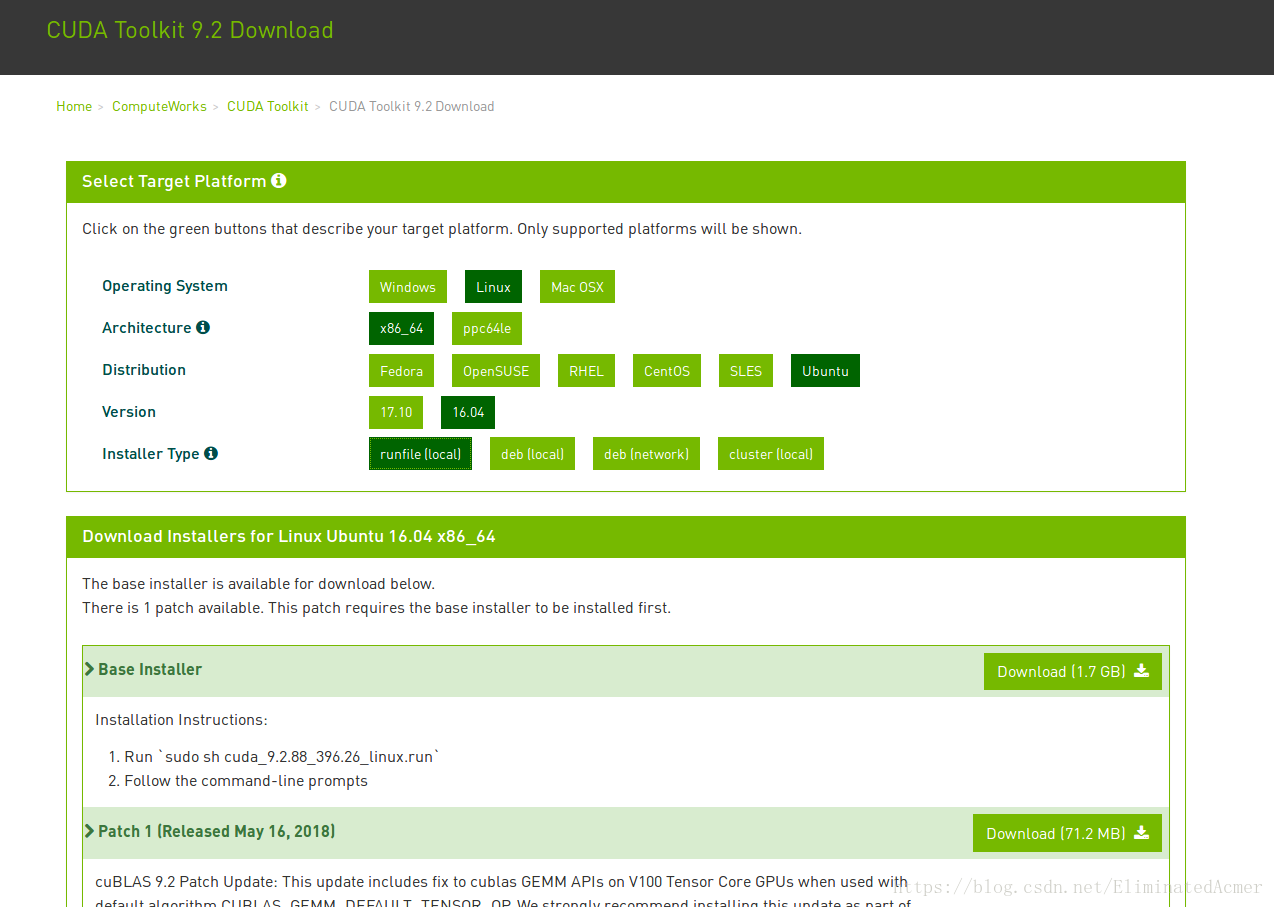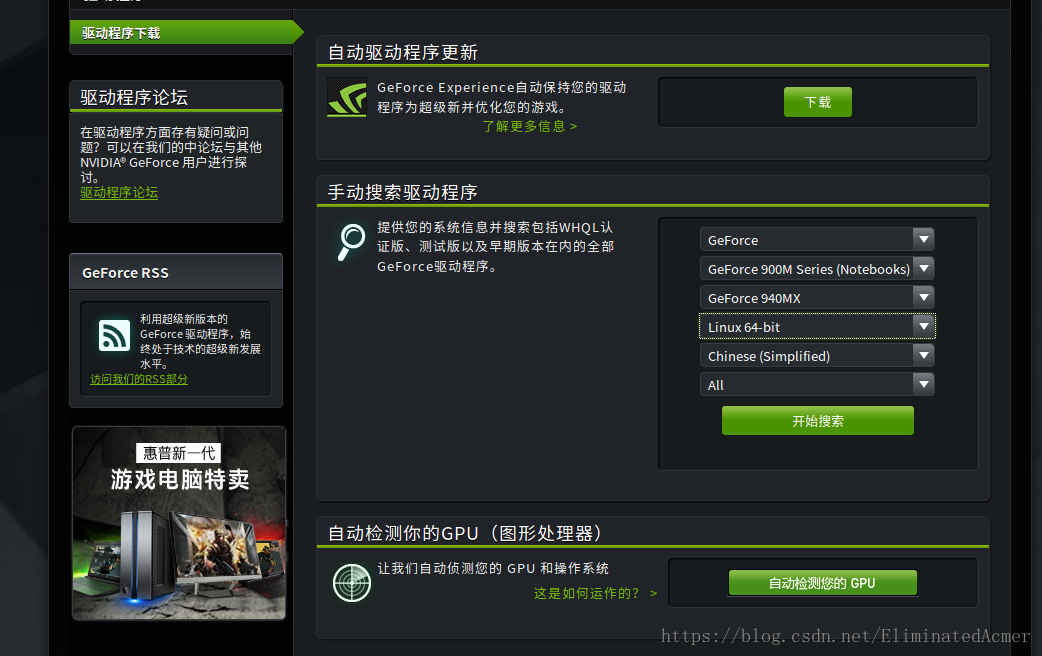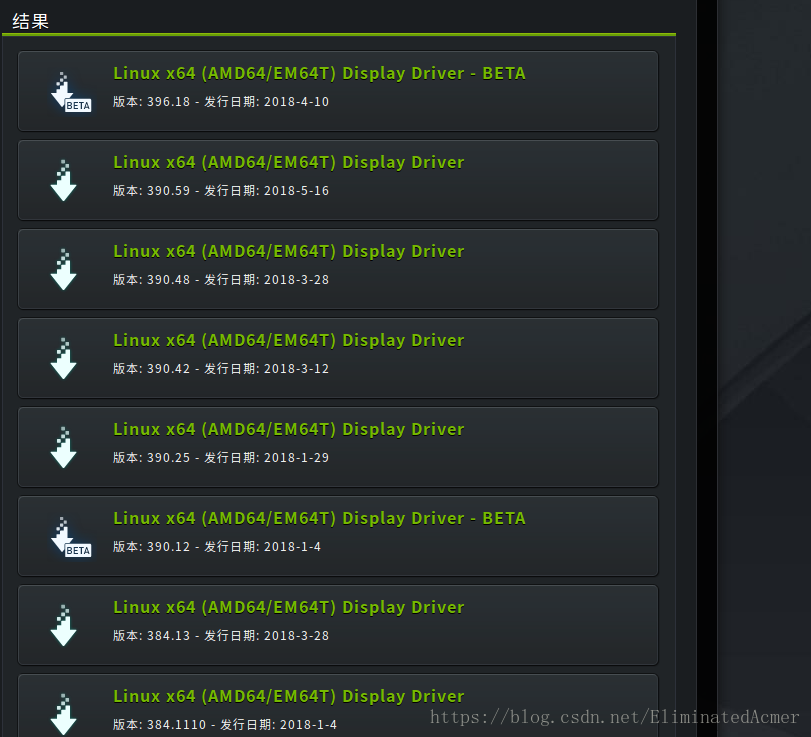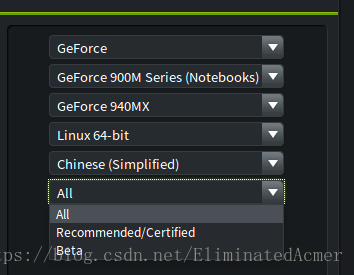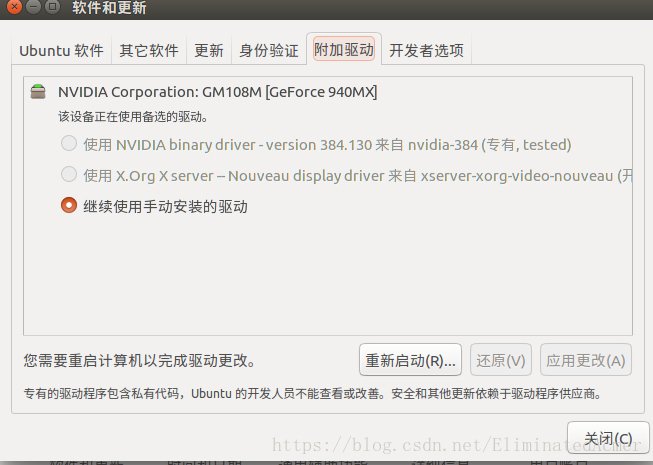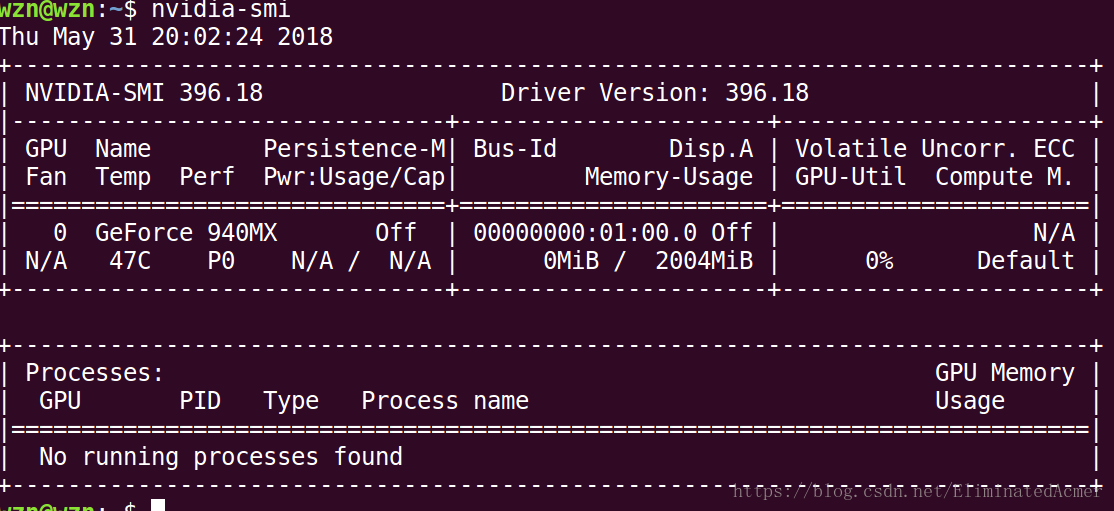Ubuntu16.04 安装 CUDA9.2(总结一些新手容易遇到的问题)
系统:Ubuntu16.04 64bit
显卡:Nvidia GEFORCE 940MX
驱动:NVIDIA-Linux-x86_64-396.18.run
软件:cuda_9.2.88_396.26_linux.run
1.下载软件
下载NVIDIA-Linux-x86_64-396.18.run
网址:点击打开链接
下载cuda_9.2.88_396.26_linux.run,注意要下载运行文件文件
网址:点击打开链接
注:这里建议先下载cuda再下载驱动,因为
看到左上角直接是cuda9.2,点击1.7GB的下载,下载的文件名字是cuda_9.2.88_396.26_linux.run,其中396.26是指你的驱动版本必须要比这个低,但也不能太低。安装其他版本也一样。
再去下载驱动
检测到的结果是
这里有个建议的选项,也就是最后一行的 recommend 选项,all 是显示所有的,不过我建议选择所有的,因为它有时候建议你安装的驱动和你要安装的 cuda 版本不匹配,既然 cuda 都是 396 版本,那我们驱动也选择 396 版本的。
我选择版本 all 中的396.18的。
切不可偷懒用这种方式(可以直接点击“使用NVIDIA ......”),因为可能会导致你下载的cuda版本不支持你的驱动,这是件很麻烦的事情。
2.安装驱动装备工作
ubuntu自带的nouveau驱动会影响cuda安装,不当操作会导致黑屏和登陆循环。终端运行
lsmod | grep nouveau
若有输出,则
cd /etc/modprobe.d sudo touch blacklist-nouveau.conf sudo gedit blacklist-nouveau.conf
在打开的文件中输入
blacklist nouveau options nouveau modeset=0
保存退出,然后
sudo update-initramfs -u
一定要重启,再用终端检测一下
lsmod | grep nouveau
没有输出,恭喜你,可以进入下一步
3.安装驱动
卸载掉原有驱动
sudo apt-get remove --purge nvidia-*
CTRL + ALT + F1进入字符界面,关闭图形界面,一定要这么做,所以在驱动安装完成前,建议把以下几步记下来
sudo service lightdm stop
安装nvidia驱动,其中 -no-opengl-files 是必须的,其他两个可以不用敲
sudo chmod a+x NVIDIA-Linux-x86_64-396.18.run //获取权限 sudo ./NVIDIA-Linux-x86_64-396.18.run –no-x-check –no-nouveau-check –no-opengl-files //安装驱动
按Enter键,直到完成。重启,登录,命令行输入
nvidia-smi
出现这个,说明驱动安装完成。不用再进入字符页面了
4.安装CUDA9.2
进入下载的文件路径
sudo sh cuda_9.2.88_396.26_linux.run
出现说明之后,按Ctrl + C键跳过,接受之后会问你是否需要安装驱动,选择无,其余选择是直至安装完成。
配置环境变量,运行如下命令打开个人资料文件
sudo gedit /etc/profile
打开文件后在文件末尾添加路径,也就是安装目录,命令如下:
export PATH=/usr/local/cuda-9.2/bin:$PATH export LD_LIBRARY_PATH=/usr/local/cuda-9.2/lib64$LD_LIBRARY_PATH
保存,然后重启电脑,进入终端
cd /usr/local/cuda-9.2/samples/1_Utilities/deviceQuery sudo make ./deviceQuery
如果result = PASS,则安装成功,否则失败,可能原因是环境未配置好,或者是cuda与驱动版本不兼容。
如果需要卸载重装,运行下列命令卸载 cuda
$ cd /usr/local/cuda/bin $ sudo ./uninstall_cuda_9.2.pl